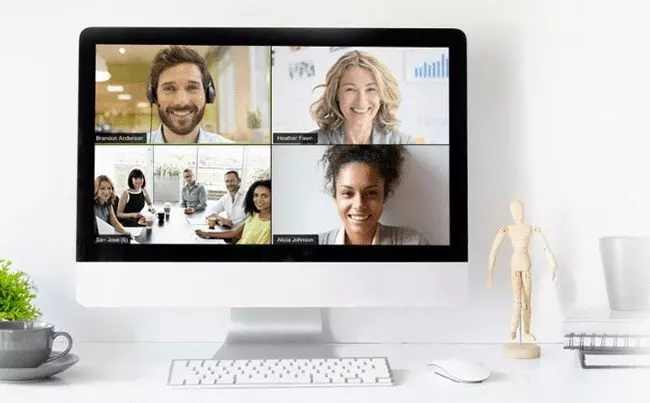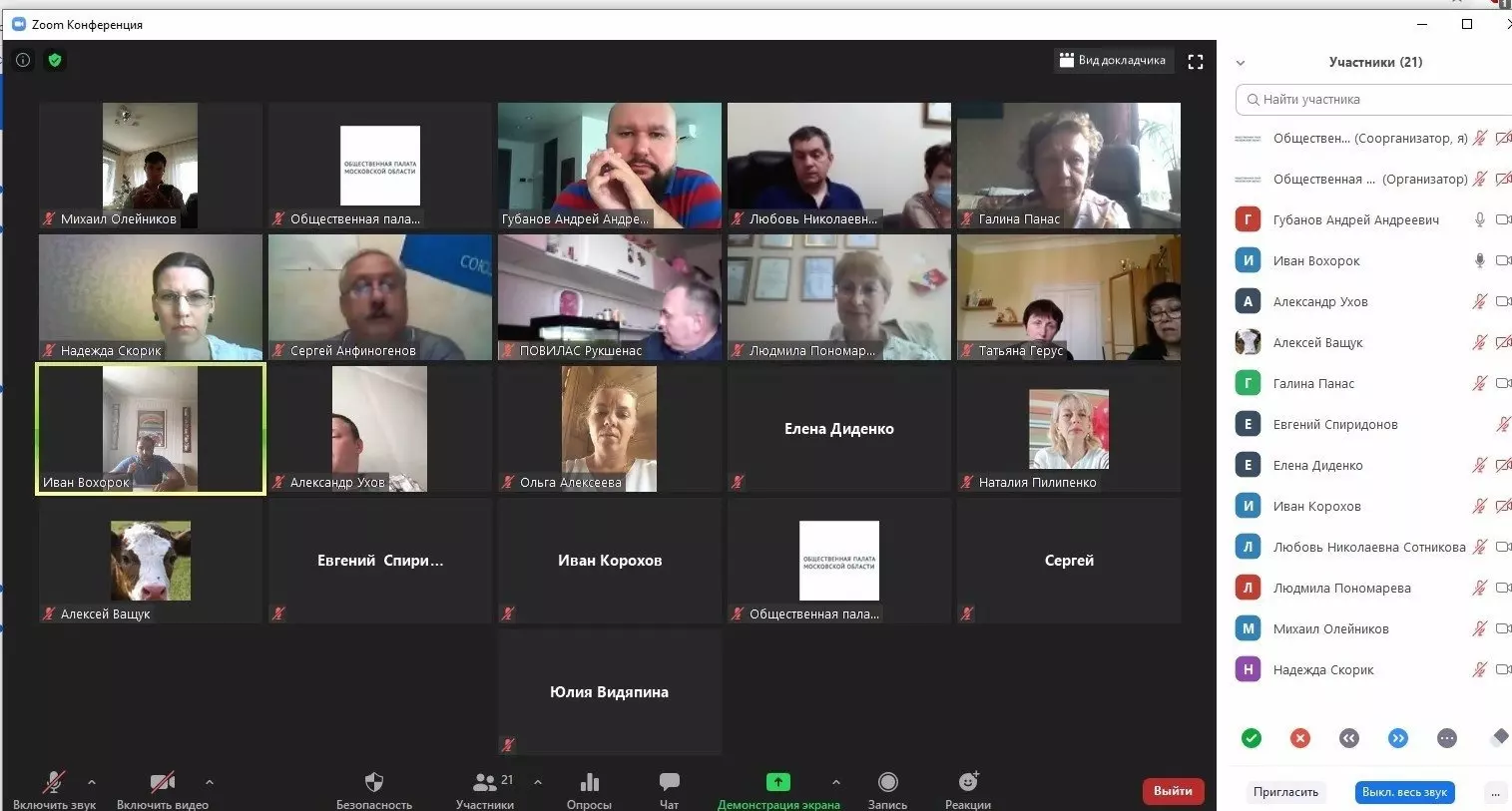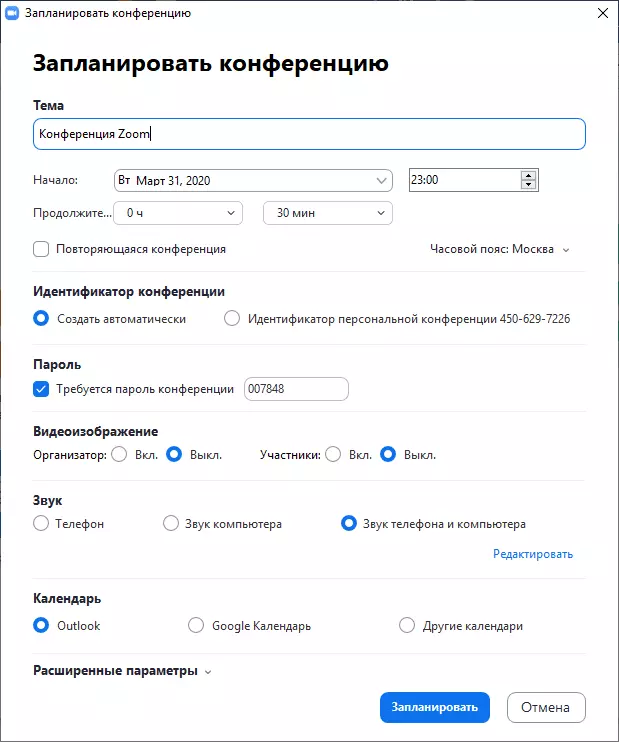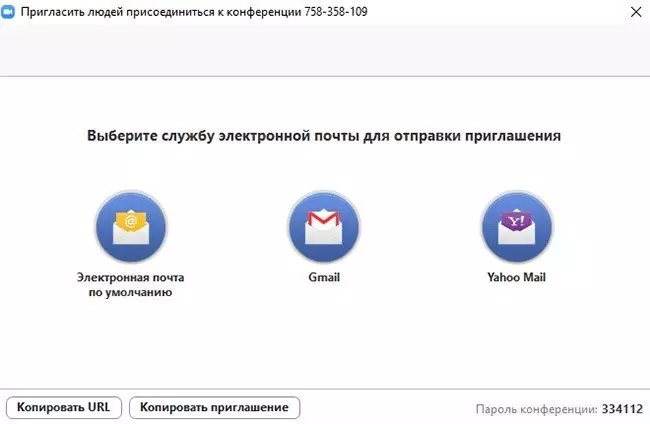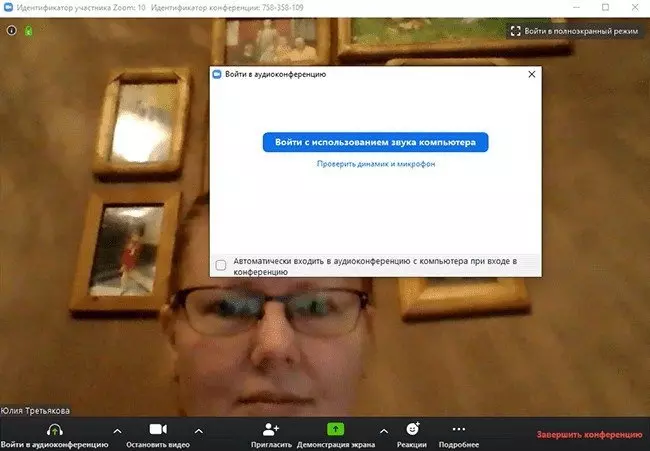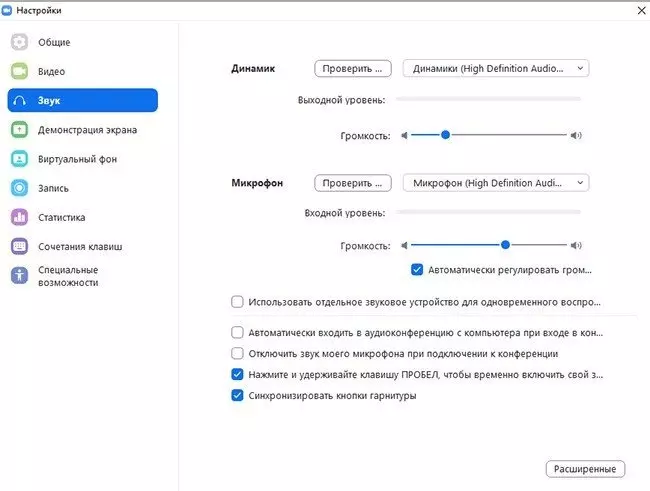Приложение Zoom — это интернет-сервис, позволяющий проводить удаленные видеоконференции. Благодаря этой услуге обеспечивается аудио- и видеосвязь. Клиентская часть программы может быть установлена на персональный компьютер, мобильный телефон или планшет. Zoom пользуется спросом и актуален среди многих ИТ-компаний, органов здравоохранения, образовательных учреждений и других организаций, где вам необходимо удаленно общаться со своими сотрудниками, клиентами или слушателями. При работе с этим приложением у многих пользователей может возникнуть вопрос, а как создать конференцию в ЗУМ и насколько это сложно. Ниже я подробно расскажу об этом.
Видео:Zoom Как запланировать, создать видеоконференцию! Пошаговая инструкция Windows 10, 8.1, vista, 7, XPСкачать

Как создать конференцию Зум и пригласить участников
Используя этот сервис, вы можете проводить не только онлайн-конференции, но и вебинары. В режиме конференции каждый из участников может общаться с другими пользователями, активировать камеру и звук на своем устройстве, а также просматривать список других участников.
Платформа Internet Zoom предлагает два типа конференций, а именно:
- Немедленный. Такой тип конференции подходит для мероприятий, которые необходимо провести срочно. Для проведения такой конференции организатор приглашает всех необходимых ему участников, благодаря чему они получают доступ к мероприятию;
- Планируется. Конференция такого типа планируется заранее. В этом случае организатор указывает дату и тему мероприятия и отправляет приглашение участникам.
В режиме вебинара только один или несколько докладчиков могут транслировать видеоинформацию. Остальные пользователи события могут только наблюдать и слушать выступающих. Эти пользователи могут общаться друг с другом в чате.
В режиме онлайн-конференции Zoom поддерживает максимум 1000 пользователей, а в режиме вебинара их общее количество составляет 10 000.
Видео:Как пользоваться программой ZOOM. Пошаговая настройка видеоконференцииСкачать

Регистрация
Для регистрации и создания учетной записи вам необходимо получить доступ к Интернет-ресурсу сервиса по следующему адресу: https://www.zoom.us. Далее вам нужно нажать на веб-сайт «Зарегистрироваться бесплатно». Введите вашу дату рождения. В дальнейшем эта информация не сохраняется, но сервис должен ее проверить. Далее введите свой адрес электронной почты и нажмите кнопку «Зарегистрироваться». Вы также можете зарегистрироваться на платформе через свои существующие учетные записи в социальных сетях Google и Facebook.
После того, как вы подписались на услугу, на ваш почтовый ящик должно прийти письмо. В письме вы найдете ссылку, по которой вам нужно будет перейти, чтобы подтвердить свою регистрацию. Если в вашем почтовом ящике нет этого служебного письма, нажмите на сайте ссылку «Отправить повторно”.
Активируйте свою учетную запись с помощью письма, полученного на вашу электронную почту. Для этого вам необходимо заполнить регистрационную форму. В регистрационной форме есть поля, куда можно, но не обязательно приглашать знакомых, у которых есть учетные записи в системе. Поэтому, если вы хотите их пригласить, введите их адрес в соответствующие поля.
Как только вы полностью заполните регистрационную форму, платформа создаст ваш личный адрес конференции. Теперь вы можете начать проводить онлайн-конференцию в Zoom или войти в свою учетную запись.
Видео:Как создать конференцию в ZOOM ?Скачать

Как создать конференцию Зум онлайн
Любой пользователь, зарегистрированный на платформе Zoom, заинтересован в том, чтобы узнать, как организовать встречу в Zoom. После того, как вы загрузили программное обеспечение на свой компьютер и установили, вам необходимо посетить веб-сайт Zoom и войти в свою учетную запись. После того, как вы вошли в свою учетную запись, вам нужно нажать на «Организовать конференцию». Затем платформа предложит выбрать три варианта конференц-связи, а именно:
- С возможностью передачи видеоинформации;
- Нет видеоинформации;
- Только с демонстрацией экрана.
Если вы выбрали видеоконференцию с помощью видеокамеры, ее индикатор отобразится на экране программы, а в главном окне программы вы сможете настроить видеоконференцию.
Чтобы создать конференцию в программе, выберите «Конференция» в строке меню вверху и выберите «Старт» в открывшемся окне”.
Если вы выбрали «Новая конференция», конференция изначально будет организована с использованием аудио и видео. Панель инструментов расположена внизу окна программы. Если вы хотите провести конференцию без просмотра видео, нажмите «Остановить видео». Также есть возможность организовать запланированные конференции. Для этого нажмите на значок «программа» и заполните все поля в открывшемся окне.
Видео:Как быстро создать конференцию в Zoom на компьютереСкачать

Подключение к конференции
Важно, чтобы потенциальные участники конференции знали, как создать бесплатную конференцию Зум. Однако для подключения к нему организатор должен отправить участникам приглашение. Для этого выберите значок «Управление участниками» на панели управления, затем нажмите кнопку «Пригласить» внизу экрана. Кроме того, организатор выбирает нужные ему контакты, на которые отправляет приглашение на адрес электронной почты.
Участники конференции, которые приняли приглашение, будут видны организатору в правом столбце. Чтобы эти пользователи могли присоединиться к конференции, организатор должен нажать кнопку «Принять». Приглашенные участники получают ссылку для входа, которую они используют для присоединения к конференции. Эта ссылка содержит все данные для успешного подключения к мероприятию.
Видео:Как создать конференцию в zoom и пригласить детейСкачать

Демонстрация экрана в конференции Зум
Совместное использование экрана — это режим конференции, в котором организатор показывает презентацию желаемого материала с экрана устройства доступным и наглядным образом для всех присутствующих. Организаторам собрания необходимо знать, как включить совместное использование экрана в Zoom. Чтобы получить доступ к настройкам этого режима, вам нужно нажать на «Совместное использование экрана». После этого вы сможете увидеть экран своего компьютера в окне, а затем просмотреть презентацию или другой аудио-видео материал. Если во время презентации вам нужно использовать дополнительные инструменты, их можно найти на доске объявлений и применить во время конференции. Вы можете узнать больше, прочитав отдельную статью о совместном использовании экрана.
Видео:Как Создать Конференцию В ZOOM? ПРОСТАЯ НАСТРОЙКА (2023)Скачать

Управление звуком в видеоконференции
Иногда участники конференции, присоединяясь к ней, видят видео, слышат организатора, но сами не могут передать звук. Поэтому они задаются вопросом, как включить звук в конференции Zoom. Чтобы звук появился, нужно нажать на значок микрофона, который находится в главном окне программы. Если после этих действий звук не появляется, скорее всего, организатор запретил всем участникам конференции использовать микрофон. Остальные настройки звука можно изменить в настройках программы в разделе «Аудио”.
Видео:Zoom видеоконференция! Как правильно создать конференцию. Пошаговая инструкцияСкачать

Заключение
Подводя итог, можно сделать вывод, что платформа Zoom предлагает обширные возможности видеоконференцсвязи, а программное обеспечение имеет интуитивно понятный интерфейс, который позволяет настроить программу один раз и удобно использовать ее в будущем.
📹 Видео
Как создать конференцию и пригласить участников в зум ( Zoom)Скачать

Урок Zoom № 2. Как войти. Регистрация. Создание конференции в зум. ZoomСкачать

Zoom как пользоваться и как создать конференцию на компьютере пошаговая инструкцияСкачать

Как с телефона запланировать и создать конференцию в ZoomСкачать

Как создать конференцию в зум?Скачать
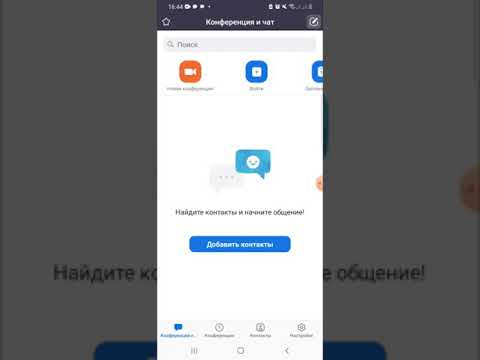
Инструкция к ZOOM. Настройка повторяющейся конференцииСкачать

Как создать конференцию в Zoom на телефонеСкачать

Zoom как создать конференцию и пригласить учеников студентовСкачать

Как создать конференцию в ZoomСкачать

Как пользоваться программой Zoom | Как создать конференцию в ZOOMСкачать

ZOOM - установка на компьютер | Как создать конференцию в zoom?Скачать

КАК СОЗДАТЬ КОНФЕРЕНЦИЮ ZOOM на компьютереСкачать

Как создать конференцию в ZOOM на компьютереСкачать